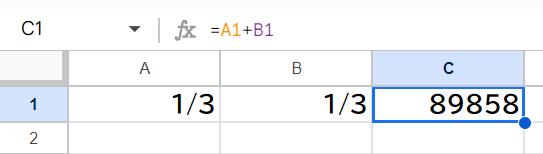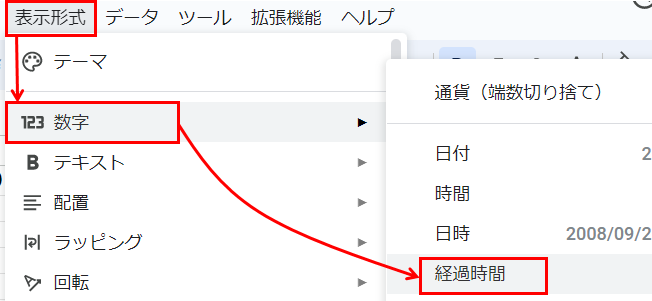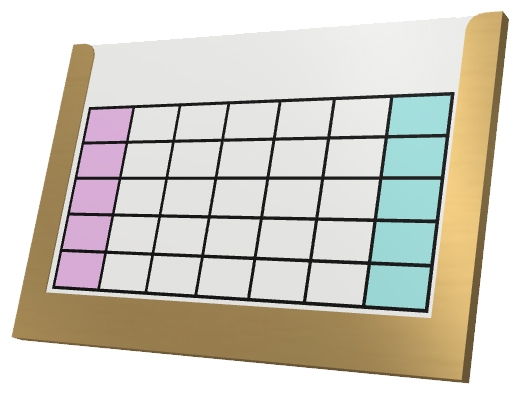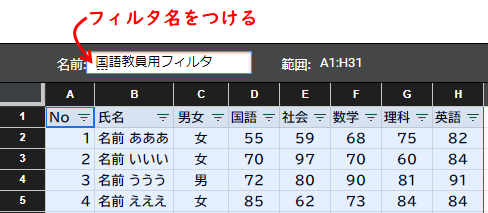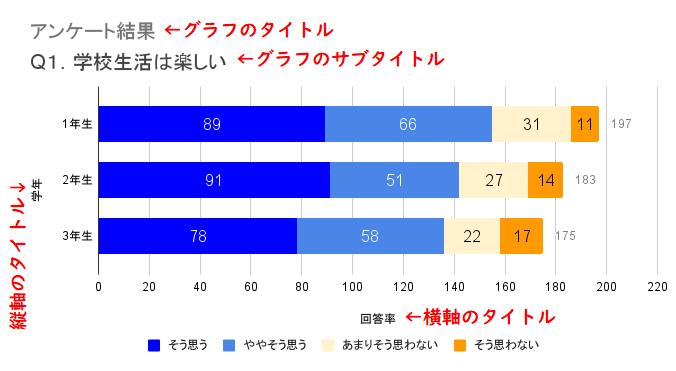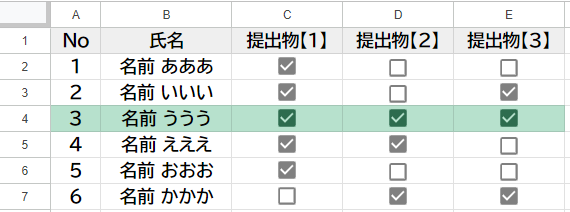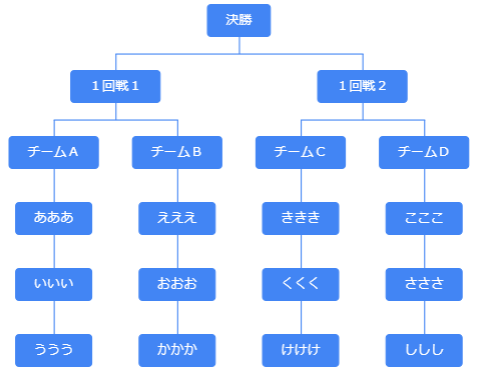スプレッドシートでの成績処理には半角数字の設定が必須スプレッドシートで成績処理をするときには、絶対に設定しておくべき項目があります。これをしておかないと間違った評定計算を行ってしまうことにもなるので気をつけてください。【問題点】全角数字と半角数字の見分けがつかないスプレッドシートで成績処理をするときに気をつけなければならないのは全角数字と半角数字です。下記の表には全角数字が紛れているのですが、どこが全角数字かわかりますか?1箇所だけ全角数字です。どこかわかりますか?見分けがつかないですよね。正解は、G5セルだけが全角数字で、ほかはすべて半角数字です。G5セルだけ全角数字。ほかはすべて半角数字。正解を言われてもホント?と思うレベルですよね。隣のH5セルも数値は同じ84なのですが、G5は全角数字でH5は半角数字なんです。わざと区別がつきにくいフォントを使っているのですが、ほかのフォントでも似たようなものです。全角数字が紛れていると計算結果が間違う全角数字が紛れていると計算結果がちがってきます。これが大問題です。合計点をSUM関数で算出するとき、指定した範囲に全角数字が紛れていると、その数値は除いて半角数値だけで計算を行います。計算式のようにエラーになってくれません。このため、求めたい数値とはちがう結果が表示されてしまうのです。これをもとに評定をつけたら大問題ですよね。こうしたことを避けるためにスプレッドシートで成績処理を行う場合には、半角数値しか入力できないようにしておくことが必須です。スプレッドシートで半角数値のみを入力可能にする方法対象とするセル範囲を選択してから、「データ」→「データの入力規則」「ルールを追加」をクリック「条件」に「以上」を選択し、「0」と入力データが無効の場合:「入力を拒否」を選択し、完了これで全角数字では入力できず、半角数字のみ入力可能となります。全角数字で入力すると下記メッセージが表示され、入力できない。「半角数字のつもりで全角数字を入力してしまった」ということは誰にでもあることです。これが成績処理で起きると大事件になってしまいます。最初から入力ミスが起こらないように半角数値のみの設定をしておくことをオススメします。先生のためのスプレッドシートの解説本学校で先生方がGoogleスプレッドシートを使う際に必要な機能に絞った解説書です。1章 基礎知識2章 基本操作3章 便利な機能4章 計算式・関数5章 成績処理6章 独自関数7章 活用事例明日から使えるように活用事例を豊富に掲載しています。kindle本:先生のためのGoogleスプレッドシート実践ガイド